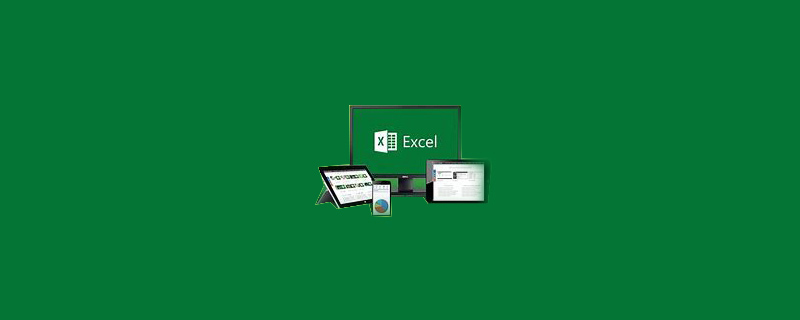方法:1、打開word文檔,選擇需要下沉的文字;2、點擊菜單欄中的“插入”,再點擊“首字下沉”;3、點擊“首字下沉選項”;4、在“位置”下方選擇“下沉”,在“下沉行數”中輸入要下沉的行數,點擊“確定”即可。

方法:
在Word文檔中先選擇要下沉的首字,如圖所示
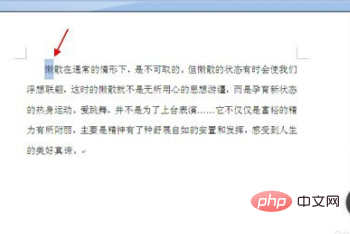
選好之后,在菜單欄中點擊【插入】,如圖所示
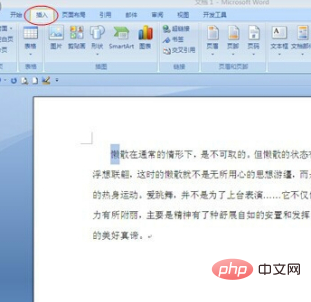
在菜單欄【插入】下拉欄中點擊【首字下沉】,如圖所示
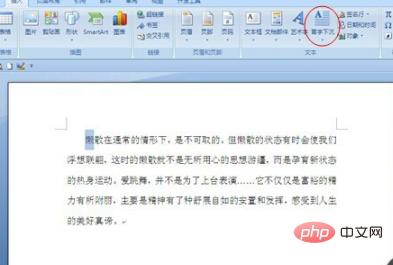
在【首字下沉】下拉欄中點擊【首字下沉選項】,如圖所示
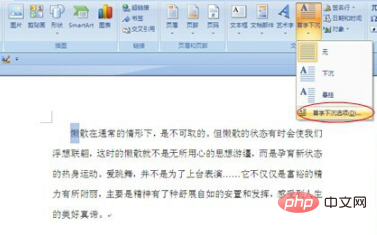
隨即彈出【首字下沉】對話框,在【位置】下方選擇【下沉】,在【選項】的【下沉行數】中輸入要下沉的行數,如圖所示
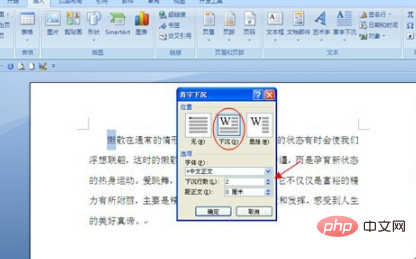
設置完后點擊確定,首字下沉的結果就出來了,如圖所示

推薦教程:《Word教程》
? 版權聲明
文章版權歸作者所有,未經允許請勿轉載。
THE END